FIX: Atsiprašome, kad nepavyko rasti pageidaujamo puslapio
Jei apsižvalgykite, yra vis mažiau fizinių bet kokio programinės įrangos kopijų. „Windows 10“ skirstymas yra tik skaitmeninis, su „do-it-yourself bootable drive“ kūrimu. Įsigiję licenciją, turėtumėte turėti galimybę stebėti atsisiuntimo nuorodą ir gauti skaitmeninę kopiją. Deja, net šis supaprastintas požiūris kai kuriems vartotojams buvo kažkaip sugadintas. Būtent, paspaudę nuorodą, naudotojai susitiko su „ Atsiprašome, kad pageidaujamas puslapis nepavyko rasti klaidos“.
Mes suteikėme keletą problemų, kad jūsų „Windows 10“ kopija nebūtų perkrauta. Būtinai patikrinkite juos toliau.
Nepavyko atsisiųsti „Windows 10“ diegimo, nes puslapio nerastas? Naudokite šiuos sprendimus
- Įsitikinkite, kad svetainė nėra apribota
- Naudokite „Windows Upgrade Assistant“
- Naudodami „Media Creation Tool“ galite atnaujinti tiesiogiai
- Sukurkite įkrovos laikmenos diską su „Media Creation Tool“
1: Įsitikinkite, kad svetainė nėra apribota
Jei bandėte įsigyti „Windows 10“ iš žiniatinklio parduotuvės ir įvyko klaida, yra keletas dalykų, kuriuos galite padaryti. Pirma, įsitikinkite, kad esate regione, kuriame galima pirkti. Antroji problema, kurią turime pašalinti, yra galimas svetainės apribojimas. Įsitikinkite, kad jūsų sistema pirmiausia neužblokuoja atsisiuntimo.
Be to, rekomenduojame laikinai išjungti internetinę apsaugą. Ypač jei saugumo priemonė yra su savo užkarda. Taip pat išjunkite naršyklės plėtinius. Juos vėliau galite įjungti. Po to pabandykite dar kartą pasiekti nuorodą. Jei problema yra patvari, nesijaudinkite. Yra alternatyvių būdų, kaip pasiekti „Windows 10“ diegimą.
2: naudokite „Windows Upgrade Assistant“
Paimkime į alternatyvas. Pirmasis „Microsoft“ įrankis yra visiškai automatizuotas ir netgi leidžia jums įdiegti „Windows 10“ tiesiogiai iš darbalaukio. Tai paprasta procedūra ir netgi suteikia suderinamumo patikrinimą, kad nustatytumėte jūsų sistemą („Windows 7“ arba „8“) gali būti atnaujinta į „Windows 10“. Visas procesas yra intuityvus, bet gali būti ilgas.
Jei norite įdiegti „Windows 10“ su „Upgrade Assistant“, atlikite šiuos veiksmus:
- Čia rasite „Upgrade Assistant“. Tiesiog spustelėkite mygtuką „ Atnaujinti dabar “.
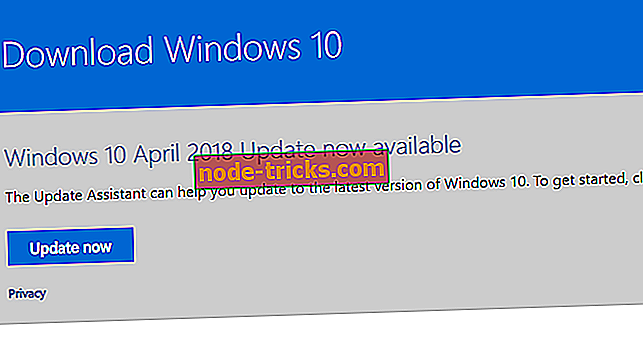
- Paleiskite įrankį kaip administratorius ir atidžiai atlikite veiksmus.
3: naudokite „Media Creation Tool“, kad galėtumėte atnaujinti
„Microsoft“ pagrindinė „Windows 10“ skaitmeninio platinimo priemonė yra „Media Creation Tool“. Šis įrankis leidžia atnaujinti į „Windows 10“ tiesiogiai iš vartotojo sąsajos arba sukurti išorinį įkrovos diską ir standartiniu būdu įdiegti „Windows 10“.
Bet kuriuo atveju tai yra geriausias ir paprasčiausias būdas (gali būti vienintelis būdas) gauti diegimo failus. Produkto registracija ateina vėliau, todėl jums nereikia jaudintis. Jei turite licenciją, viskas yra lygi ir greita.
Pirmasis būdas atnaujinti „Windows 10“ naudojant „Media Creation Tool“ apima tiesioginį diegimą. Atsisiunčiami sąrankos failai saugomi sistemos skaidinyje ir atnaujinimas pradedamas nedelsiant. Jūs netgi galite išsaugoti failus iš ankstesnės (dabartinės) sistemos diegimo.
Jei norite įdiegti „Windows 10“ tik su „Media Creation Tool“, atlikite šiuos veiksmus:
- Atkurkite visus svarbiausius duomenis į ne sistemos skaidinį arba išorinį diską.
- Čia rasite „ Media Creation Tool“ .
- Paleiskite įrankį ir sutikite su sąlygomis.
- Įjunkite parinktį „ Atnaujinti šį kompiuterį “ ir spustelėkite Pirmyn .
- Priemonė pirmiausia atsisiunčia sąrankos failus (gali užtrukti šiek tiek laiko), o diegimas turėtų prasidėti vėliau.
4: sukurkite įkrovos laikmenos diską su „Media Creation Tool“
Galiausiai, saugiausias ir geriausias būdas įdiegti „Windows 10“ yra su įkrovos laikmenų disku. Ypač švarus įrenginys, kuriame visiškai suformatuojamas HDD.
Daugybė klausimų, kuriuos mes aptarėme per pastaruosius porą metų, buvo, nes vartotojai pasirinko atnaujinimą švariu įrenginiu. Ant popieriaus abi jos yra tvirtos. Tačiau praktikoje iškyla problemų. Ypač su trečiosios šalies programomis, vairuotoju ir po svarbiausių atnaujinimų.
Dėl šios priežasties rekomenduojame įdiegti diegimo laikmeną ir įdiegti „Windows 10“. Licencija yra tiesiogiai prijungta prie „Microsoft“ paskyros, kurią pirkote. Taigi, tik atlikus paprastą prisijungimą, bus įdiegta „Windows 10“, kai įdiegimas bus baigtas.
Atlikite šiuos veiksmus, kad sukurtumėte įkrovos USB diską ir su juo įdiegtumėte „Windows 10“:
- Prijunkite USB atmintinę, kurioje yra mažiausiai 6 GB laisvos vietos. Turėkite omenyje, kad ši procedūra bus formatuojama jūsų diske, taigi išsaugokite duomenis.
- Čia rasite „ Media Creation Tool“ .
- Paleiskite įrankį ir sutikite su sąlygomis.
- Įjunkite „ Sukurti diegimo laikmeną (USB atmintinę, DVD arba ISO failą) kitam kompiuteriui “ ir spustelėkite Pirmyn.
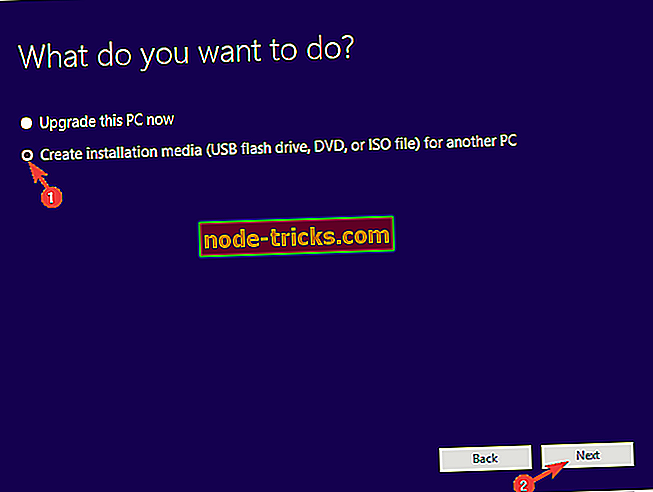
- Pasirinkite kalbą ir architektūrą, tada spustelėkite Pirmyn .
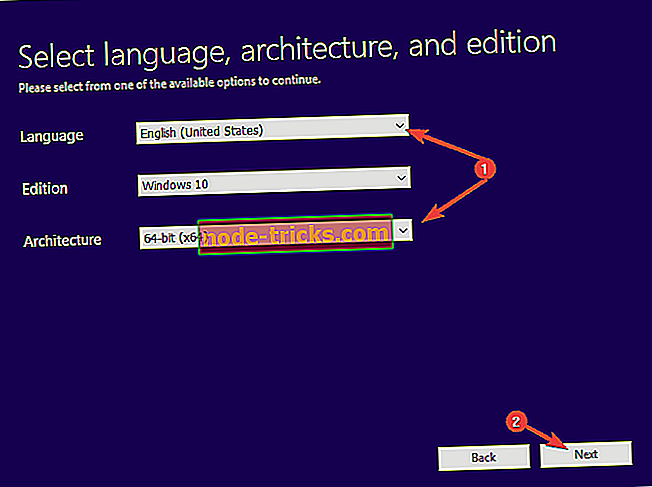
- Pasirinkite USB atmintinės parinktį.
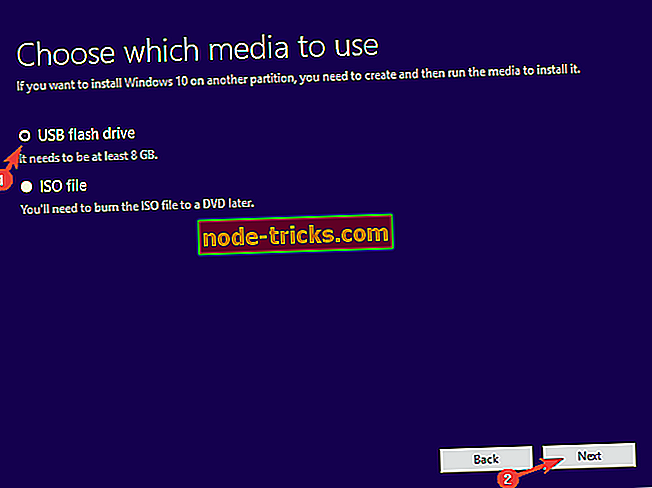
- Palaukite, kol bus sukurtas diskas, ir galite saugiai paleisti iš jos ir įdiegti „Windows 10“.
Tai vyniojimas. Jei vis dar susiduriate su problemomis diegiant „Windows 10“, patikrinkite mūsų svetainę dėl sprendimo arba galiausiai susisiekite su „Microsoft“ palaikymo tarnyba. Bet kuriuo atveju pasakykite mums, ar tai buvo naudinga skaityti toliau pateikiamame komentarų skyriuje. Būsime dėkingi už jūsų pastangas.

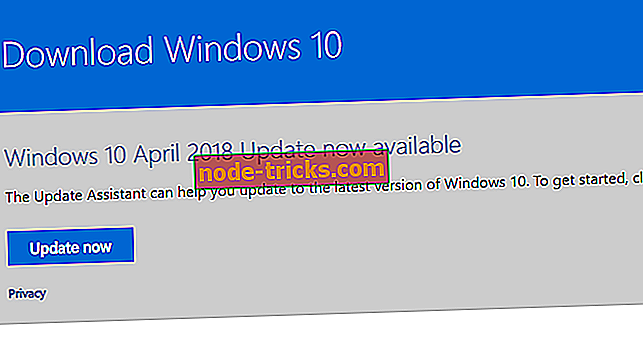
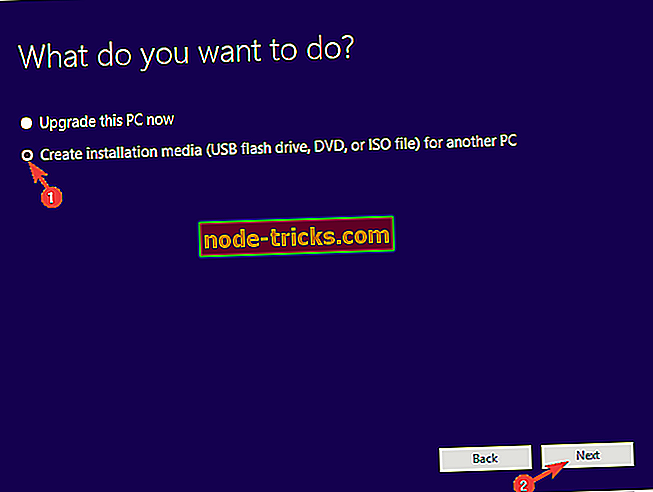
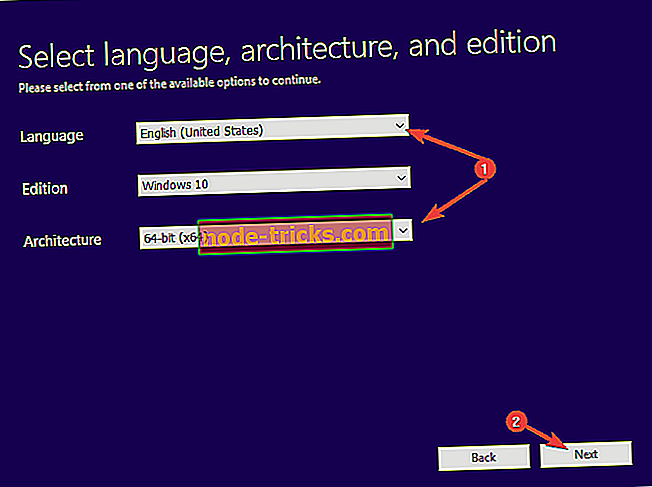
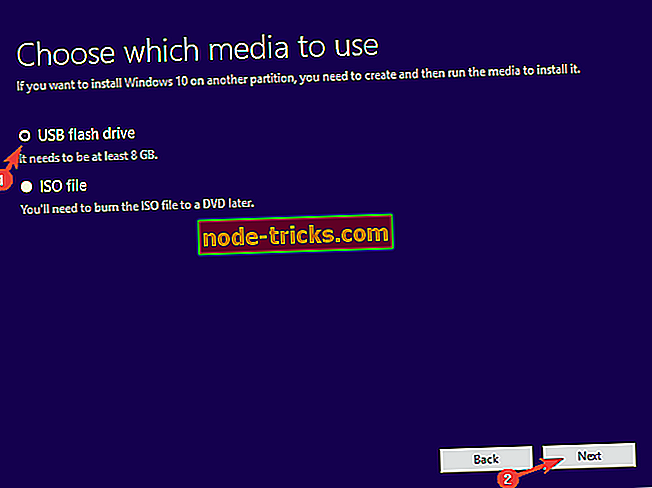


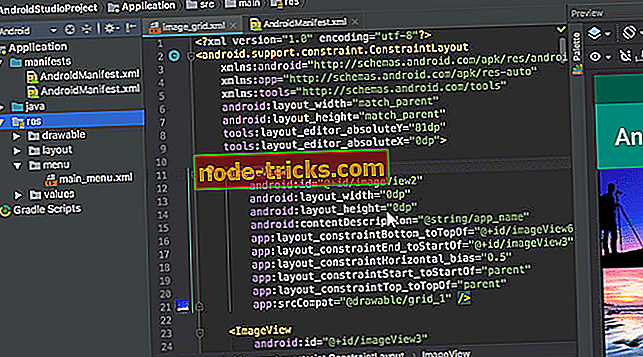



![Norint ištrinti šį aplanką, reikia administratoriaus leidimo [FIX]](https://node-tricks.com/img/fix/392/you-need-administrator-permission-delete-this-folder-11.png)
